win7无线连接图标不见了怎么办 win7无线连接图标不见了恢复方法
随着无线网络的普及,家庭、公众场所都开始使用无线网络,使用过程中会遇到一些故障问题,最近有用户发现win7无线连接图标不见了怎么办?无法连接网络上网,遇到这样的情况该怎么处理呢?下面向大家介绍找回无线网络图标的解决方法。
win7无线连接图标不见了恢复方法
1.进入win7桌面,鼠标右键网络图标,选择属性打开。

2.在网络和共享中心界面中点击界面左侧的“更改适配器配置” ,进入下一步。

3.在打开的界面中鼠标双击“无线网络连接图标”打开。

4.在弹出的无线网络连接状态窗口点击属性打开。
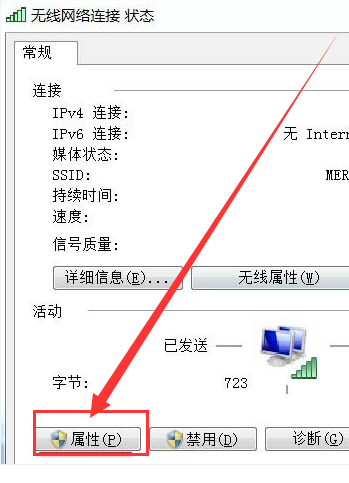
5.接着在新界面中点击“配置”按钮,进入下一步。

6.将“允许计算机关闭此设备以节约电源”前面勾去除,点击“确定”即可。
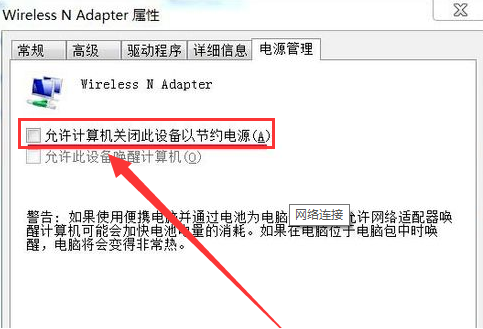
相关阅读
win7系统排行
热门教程